Giới văn phòng chắc hẳn đã quá quen thuộc với Google trang tính, là một công cụ tiện ích hỗ trợ nhiều trong công việc. Nhưng với những người mới bắt đầu thì nên sử dụng như thế nào, vậy hãy để MIUI.VN hướng dẫn bạn sử dụng Google trang tính nhé!
Mở Google Trang tính
- Đối với điện thoại Android: Bạn cần vào CH Play sau đó tìm Google trang tính và nhấn cài đặt nó.
Link tải Google Trang Tính cho Android
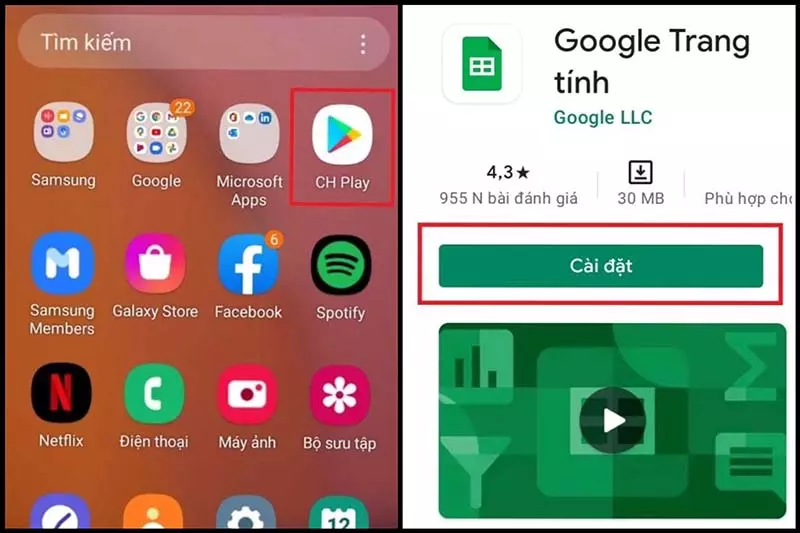
- Đối với điện thoại iPhone: Vào App Store tìm chọn Google trang tính và nhấn vào biểu tượng đám mây có mũi tên để tải về máy.
Link tải Google Trang tính cho iOS
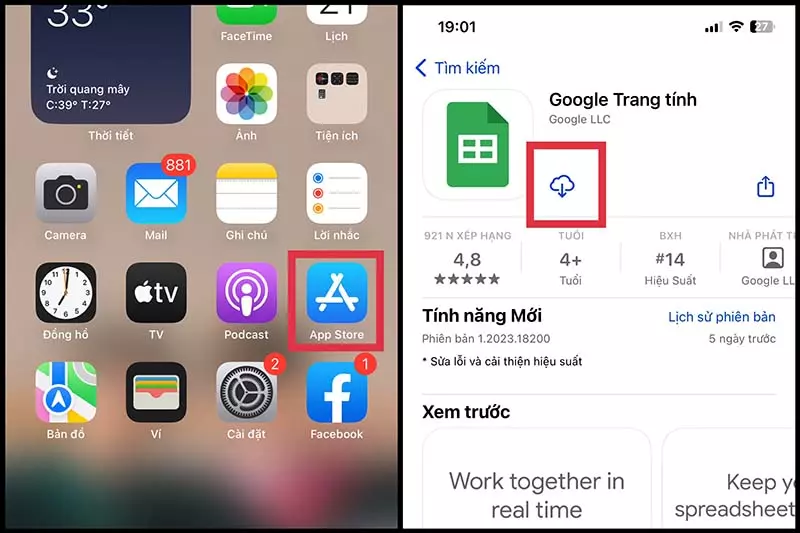
Hướng dẫn sử dụng Google Trang Tính
Làm việc với nhiều định dạng tệp
Nếu thiết bị của bạn là điện thoại Android thì sẽ được hỗ trợ nhiều loại tệp khác nhau, cụ thể như sau:
- Nhập: Hỗ trợ chỉnh sửa, mở các định dạng TSV, ODS, CSV, XLSM, XLSX và XLS.
- Xuất: Hỗ trợ xuất đi dưới dạng ODS, XLSX, PDF hoặc dưới dạng tệp web bên cạnh đó bạn có thể xuất dưới dạng tệp CSV hay TSV.
Mặc khác nếu thiết bị của bạn là iPhone thì bạn có thể được hỗ trợ một số loại tệp như sau:
- Nhập: Hỗ trợ chỉnh sửa cũng như mở các tệp với định dạng XLS và XLSX.
- Xuất: Hỗ trợ xuất đi dưới dạng XLSX ha PDF.
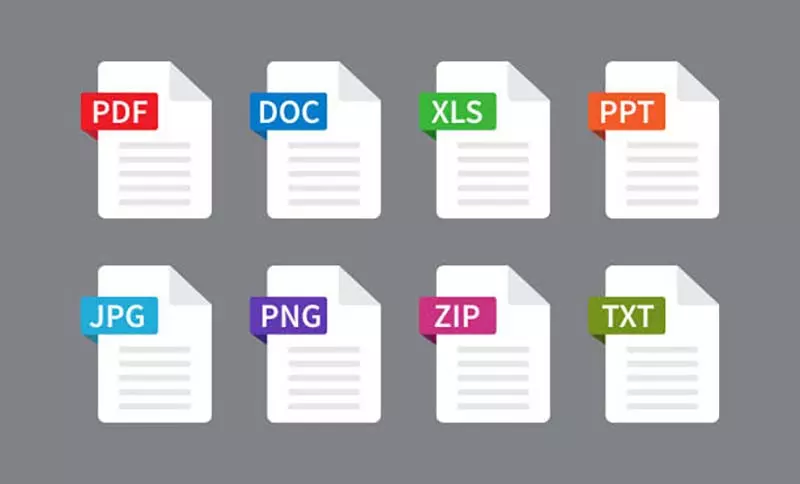
Tạo Trang tính mới
Để tạo một trang tin mới bạn nhấn vào biểu tượng dấu cộng sau khi mở ứng dụng là có thể tạo một trang tính mới.
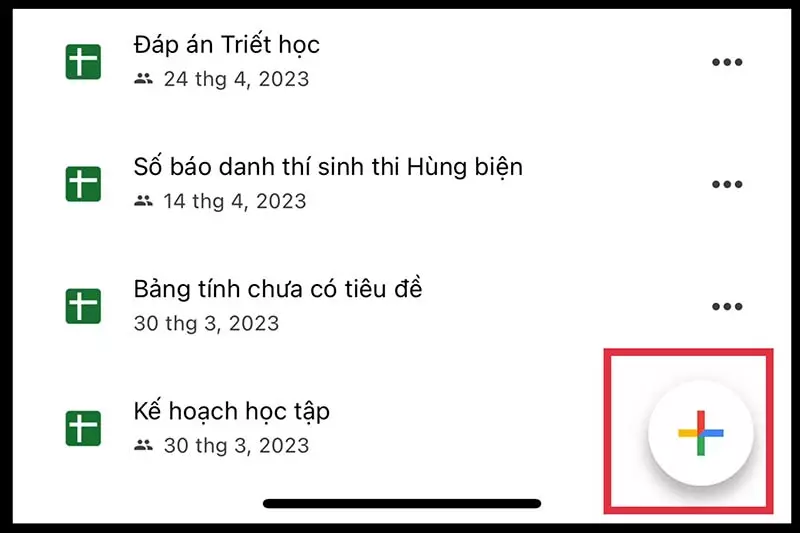
Bên cạnh đó để thực hiện các tác vụ bạn có thể chọn vào biểu tượng ba dấu gạch ngang trên góc trái màn hình để có thể mở cửa sổ các tác vụ như sau:
- Gần đây: Đó là những tệp mà gần đây bạn làm việc.
- Có gắn dấu sao: Đó là những tệp quan trọng mà bạn đánh dấu sao trước đó.
- Được chia sẻ với tôi: Đó là những tệp mà bạn được người khác chia sẻ.
- Ngoại tuyến: hững tệp đã được lưu trữ trước đó bạn có thể sử dụng khi ngoại tuyến.
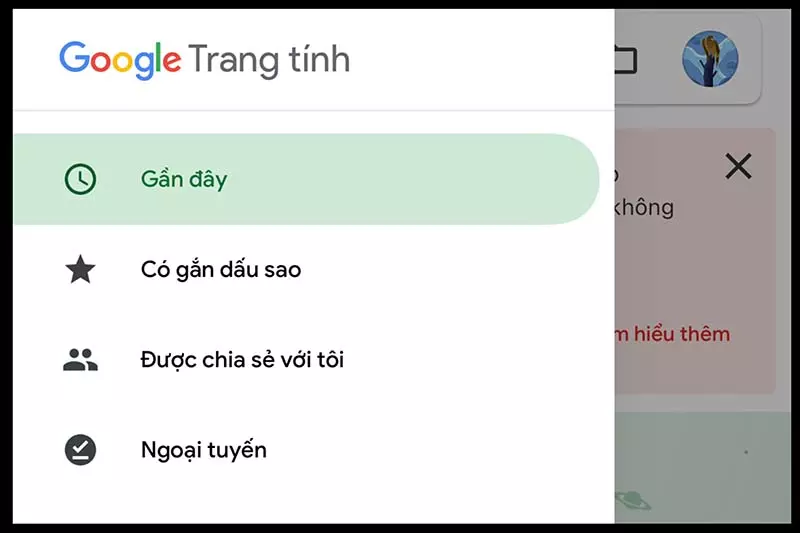
Các tính năng của Trang tính
- Mở bảng chỉnh sửa tổng thể các nội dung.
- Chèn vào một nội dung như ảnh, link (đường dẫn), biểu đồ…
- Mở Menu chung.
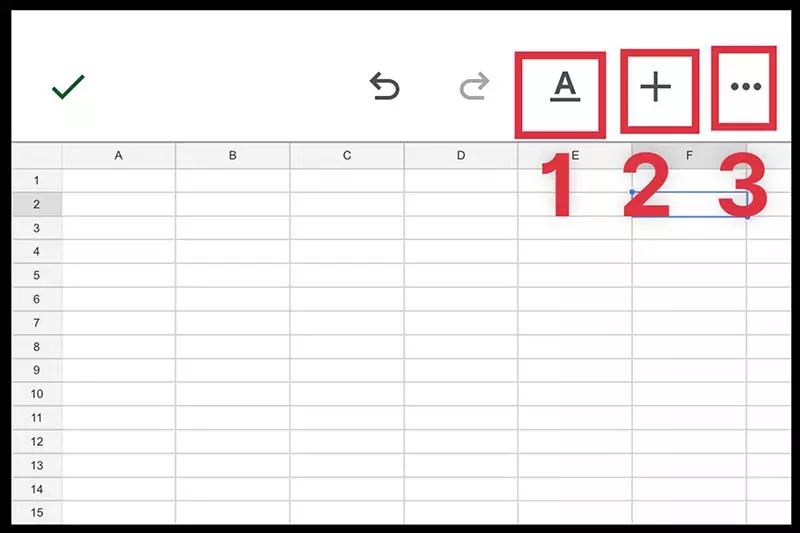
4. Bôi đậm nội dung.
5. Đổi màu chữ, dữ liệu.
6. Canh lề trái.
7. Cánh ở giữa.
8. Làm màu cho nền.
9. Thêm một hàng ngang cho bảng.
10. Thêm một hàng dọc cho bảng.
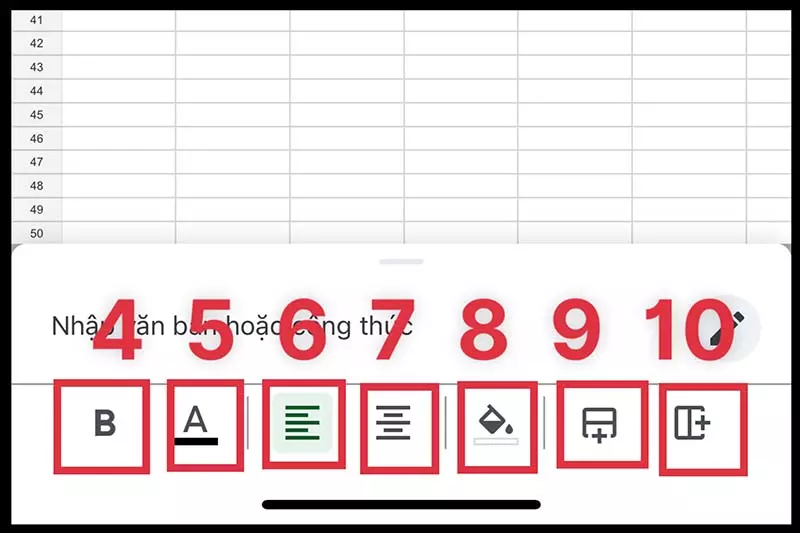
Chỉnh sửa bảng tính
Để chỉnh sửa bảng tính bạn nhấn vào ô cần chỉnh sửa và nhập nội dung muốn thay đổi vào “Fx” rồi nhấn lưu trữ ở dấu tick cùng hàng.
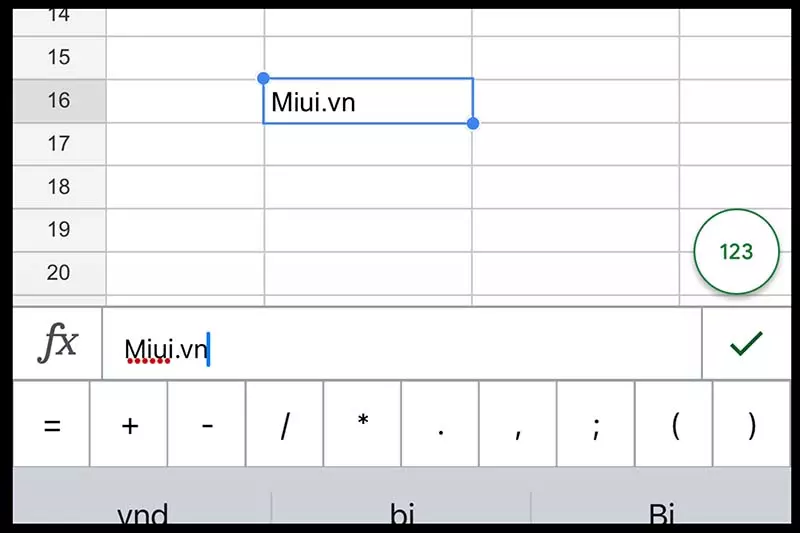
Chia sẻ và cộng tác với người khác
Sau khi đã hoàn thành nội dung của mình trong trang tính bạn có thể tùy chọn chia sẻ nội dung đó trực tiếp như sau:
- Bước 1: Trong trang tính, hãy nhấn chọn vào biểu tượng hình người có dấu cộng.
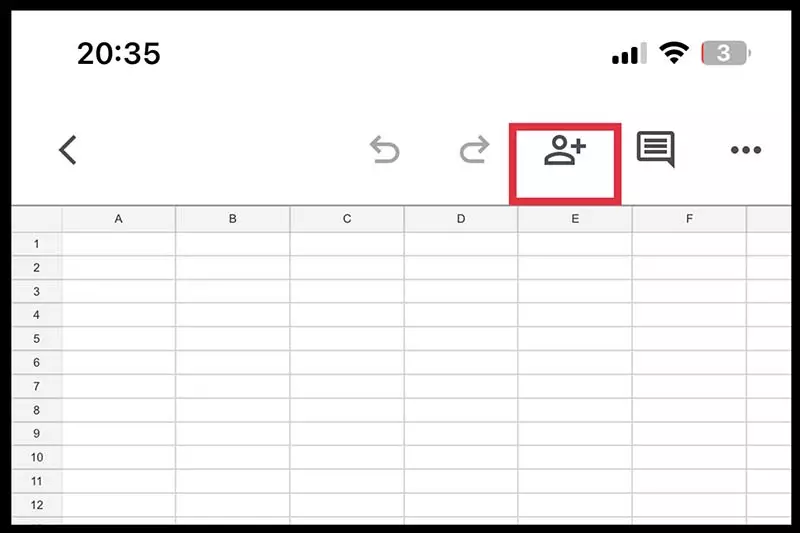
- Bước 2: Nhập Mail người mà bạn muốn chia sẻ và nhấn vào để thay đổi quyền của họ có thể là người xem, người nhận xét hay là người chỉnh sửa nội dung của bạn.
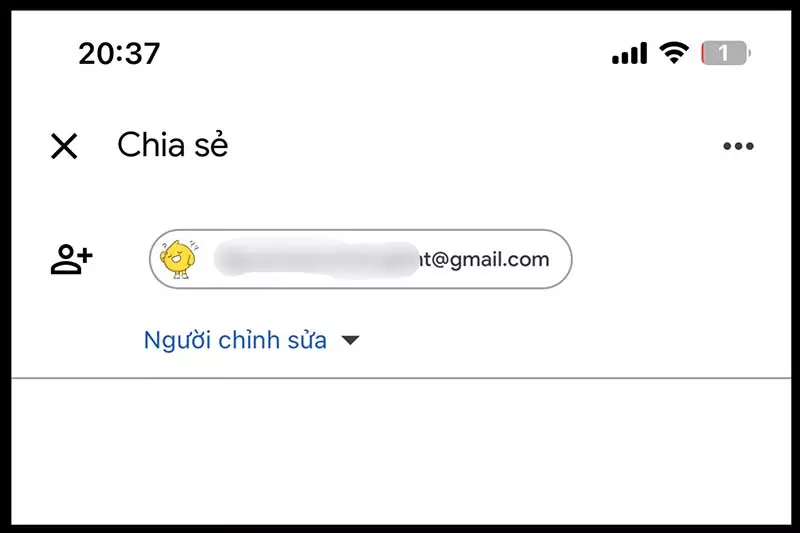
Mặc khác bạn có thể cho phép những ai có đường liên kết và có kết nối mạng đều có thể truy cập vào tệp của bạn bằng cách chọn vào “Quản lý quyền truy cập”.
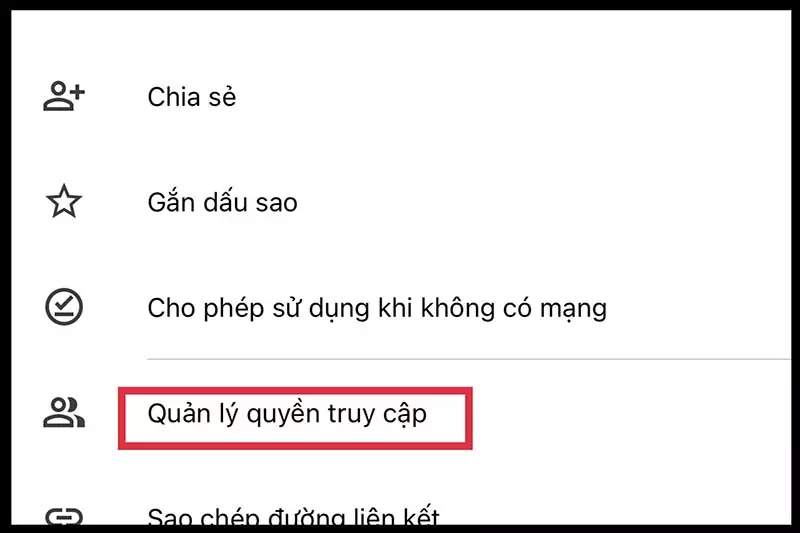
Bạn có thể tùy chọn quyền truy cập trong phần bị hạn chế bạn có thể dễ dàng thay đổi quyền truy cập có thể là tất cả những ai có đường liên kết đều có thể mở tệp hoặc hạn chế truy cập tùy vào yêu cầu của bạn.
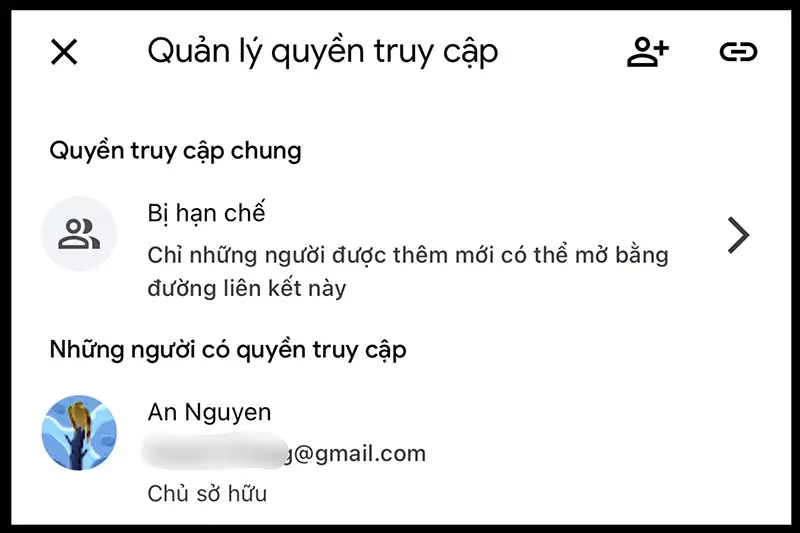
Xem thêm:
- 11 ứng dụng quản lý file đơn giản, tốt nhất cho iOS và Android
- Cách đồng bộ danh bạ Gmail sang điện thoại Xiaomi
- Cách kích hoạt tìm điện thoại bằng Google Assistant trên Android
Trên đây là hướng dẫn sử dụng Google Trang tính mà chúng tôi muốn gửi đến bạn, mong rằng nó sẽ giúp được bạn trong công việc. Cảm ơn bạn đã xem nhé, hẹn bạn ở bài viết sau!